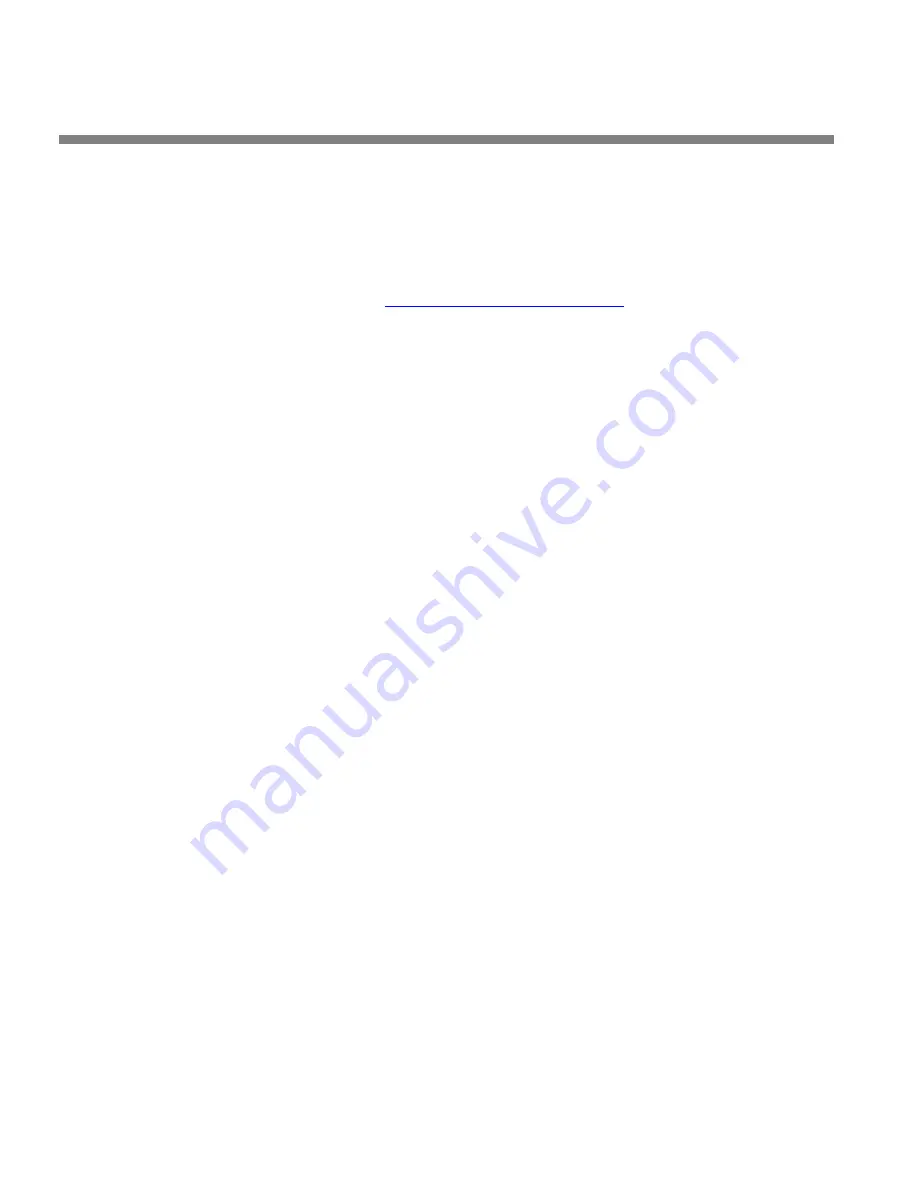
2-70
INSTALLATION
•
The value can range between –12 and +12 hours. If this value is set to 0,
your Optimod’s time will be the same as UTC.
•
You can empirically adjust this value until the correct time for your location
is displayed after you synchronize your Optimod to a timeserver.
2.
Choose a timeserver.
http://tf.nist.gov/tf-cgi/servers.cgi#
timeservers available on the Internet. You network may also have a local time-
server; ask your network administrator.
3.
Set up timeserver parameters.
You can specify the timeserver either from your Optimod’s front panel or from
its PC Remote software. From the front panel, you can only enter the timeserver’s
IP address (for example, 192.43.244.18). If you specify the timeserver from PC
Remote, you can specify either its named address (for example, time.nist.gov) or
its IP address.
4.
Specify the time sync parameters from your Optimod’s front panel:
[Skip this step if you wish to specify the timeserver and time sync parameters
from your Windows computer.]
A)
Locate to the
S
ET
S
ERVER
button and press
E
NTER
.
a)
Using the
L
OCATE
button, locate to
C
LEAR
.
Then press the
E
NTER
button.
This will allow you to enter the IP address of the desired timeserver.
b)
Use the
L
OCATE
button, toggle to the first number and then press the
E
NTER
button; repeat until you have selected all the numbers in the IP ad-
dress. When the IP address entry is complete, toggle to
S
AVE
and press the
E
NTER
button.
B)
Locate to the
S
YNC
N
OW
field and press
E
NTER
to test your settings. Your Op-
timod’s display should indicate that it is connecting to the IP address that you
specified. When the connection is successful, the Optimod’s clock will auto-
matically synchronize to the timeserver.
•
If the connection is not successful within five seconds, the display will indi-
cate that the connection failed. This means either that the timeserver is too
busy or that your setup cannot connect to the timeserver. Double-check
the IP address. If you are behind a firewall, make sure that port 123 is
open.
•
If your connection failed, the gateway address might not be set correctly
on your Optimod. The gateway address for the timeserver connection is
the same gateway address that you set in step (1.C) on page 2-64. If you do
not know the correct gateway address, you can often discover it by con-
necting a Windows computer to the same Ethernet cable that is ordinarily
plugged into your Optimod. Ascertain that the computer can connect to
Содержание OPTIMOD-FM 8600
Страница 1: ...Operating Manual OPTIMOD FM 8600 Digital Audio Processor Version 4 1 Software...
Страница 7: ...Operating Manual OPTIMOD FM 8600 Digital Audio Processor Version 4 1 Software...
Страница 60: ......
Страница 134: ...2 74 INSTALLATION ORBAN MODEL 8600...
Страница 284: ......
Страница 312: ......
Страница 349: ...OPTIMOD FM DIGITAL TECHNICAL DATA 6 37...
Страница 350: ...6 38 TECHNICAL DATA ORBAN MODEL 8600...
Страница 351: ...OPTIMOD FM DIGITAL TECHNICAL DATA 6 39...
Страница 352: ...6 40 TECHNICAL DATA ORBAN MODEL 8600...
Страница 353: ...OPTIMOD FM DIGITAL TECHNICAL DATA 6 41...
Страница 354: ...6 42 TECHNICAL DATA ORBAN MODEL 8600...
Страница 355: ...OPTIMOD FM DIGITAL TECHNICAL DATA 6 43...
Страница 356: ...6 44 TECHNICAL DATA ORBAN MODEL 8600...
Страница 357: ...OPTIMOD FM DIGITAL TECHNICAL DATA 6 45...
Страница 358: ...6 46 TECHNICAL DATA ORBAN MODEL 8600...
Страница 359: ...OPTIMOD FM DIGITAL TECHNICAL DATA 6 47...
Страница 360: ...6 48 TECHNICAL DATA ORBAN MODEL 8600...
Страница 361: ...OPTIMOD FM DIGITAL TECHNICAL DATA 6 49...
Страница 362: ...6 50 TECHNICAL DATA ORBAN MODEL 8600...
Страница 363: ...OPTIMOD FM DIGITAL TECHNICAL DATA 6 51 POWER SUPP LY PARTS LOC ATOR...
Страница 365: ...OPTIMOD FM DIGITAL TECHNICAL DATA 6 53...
Страница 366: ...6 54 TECHNICAL DATA ORBAN MODEL 8600...
Страница 367: ...OPTIMOD FM DIGITAL TECHNICAL DATA 6 55...
Страница 368: ...6 56 TECHNICAL DATA ORBAN MODEL 8600...
Страница 369: ...OPTIMOD FM DIGITAL TECHNICAL DATA 6 57...
Страница 370: ...6 58 TECHNICAL DATA ORBAN MODEL 8600...
Страница 371: ...OPTIMOD FM DIGITAL TECHNICAL DATA 6 59...
Страница 372: ...6 60 TECHNICAL DATA ORBAN MODEL 8600...
Страница 373: ...OPTIMOD FM DIGITAL TECHNICAL DATA 6 61...
Страница 374: ...6 62 TECHNICAL DATA ORBAN MODEL 8600...
Страница 375: ...OPTIMOD FM DIGITAL TECHNICAL DATA 6 63...
Страница 376: ...6 64 TECHNICAL DATA ORBAN MODEL 8600...
Страница 377: ...OPTIMOD FM DIGITAL TECHNICAL DATA 6 65...
Страница 378: ...6 66 TECHNICAL DATA ORBAN MODEL 8600...
Страница 379: ...OPTIMOD FM DIGITAL TECHNICAL DATA 6 67...
Страница 380: ...6 68 TECHNICAL DATA ORBAN MODEL 8600...
Страница 381: ...OPTIMOD FM DIGITAL TECHNICAL DATA 6 69...
Страница 382: ...6 70 TECHNICAL DATA ORBAN MODEL 8600...
Страница 383: ...OPTIMOD FM DIGITAL TECHNICAL DATA 6 71...
Страница 384: ...6 72 TECHNICAL DATA ORBAN MODEL 8600...
Страница 385: ...OPTIMOD FM DIGITAL TECHNICAL DATA 6 73...
Страница 386: ...6 74 TECHNICAL DATA ORBAN MODEL 8600...
Страница 387: ...OPTIMOD FM DIGITAL TECHNICAL DATA 6 75...
Страница 388: ...6 76 TECHNICAL DATA ORBAN MODEL 8600...
Страница 389: ...OPTIMOD FM DIGITAL TECHNICAL DATA 6 77...
Страница 390: ...6 78 TECHNICAL DATA ORBAN MODEL 8600 DIGITAL MPX RETROFIT PARTS LOCATOR DIAGRAM FOR SCHEMATIC 62415 000 xx 1...
Страница 391: ...OPTIMOD FM DIGITAL TECHNICAL DATA 6 79 DIGITAL MPX PARTS LOCATOR DIAGRAM FOR SCHEMATIC 62415 000 xx 1...
Страница 392: ...6 80 TECHNICAL DATA ORBAN MODEL 8600...
Страница 393: ...OPTIMOD FM DIGITAL TECHNICAL DATA 6 81...
Страница 394: ...6 82 TECHNICAL DATA ORBAN MODEL 8600...
Страница 395: ...OPTIMOD FM DIGITAL TECHNICAL DATA 6 83...
Страница 396: ...6 84 TECHNICAL DATA ORBAN MODEL 8600...
Страница 397: ...OPTIMOD FM DIGITAL TECHNICAL DATA 6 85...
















































